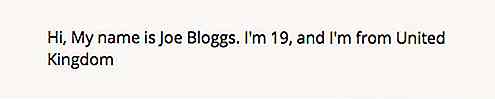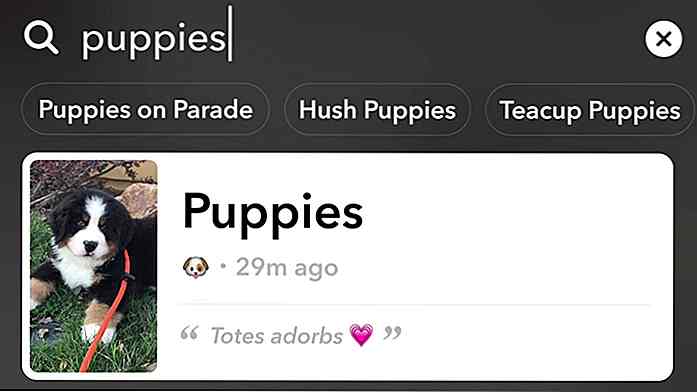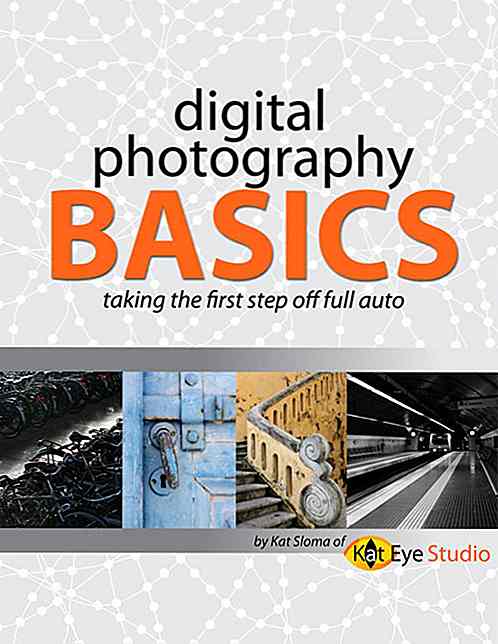es.hideout-lastation.com
es.hideout-lastation.com
¿Las herramientas de limpieza de RAM realmente ayudan?
Si no tienes suficiente "RAM" en tu PC, entonces debes haber intentado (o pensado intentar) una herramienta de limpieza de RAM que prometa "liberar" RAM rápidamente.
¿Te has preguntado alguna vez cómo funcionan la limpieza y los incrementos rápidos en la memoria RAM ? ¿Cómo liberan estas herramientas la RAM? ¿Asignan los procesos a otro lugar o matan los procesos? ¿O simplemente lo falsifican ?
Bueno, hay muchos debates en torno a las herramientas de limpieza / optimización de RAM, tanto a favor como en contra. En este artículo, trataré de aclarar conceptos erróneos acerca de las herramientas de limpieza de RAM .
Cómo funciona RAM
Los sistemas operativos utilizan tanto la memoria RAM como el almacenamiento dentro de su disco duro para escribir e intercambiar procesos.
Casi todos los últimos sistemas operativos (lanzados en los últimos 10 años) tienen un sistema inteligente de administración de RAM para almacenar en caché los procesos y aprovechar al máximo la RAM física y la RAM virtual almacenadas en el almacenamiento del disco duro.
La memoria RAM física es muy rápida, por lo que todos los procesos activos están escritos allí .
Por otro lado, el almacenamiento en el disco duro es muy lento, por lo que los procesos pasivos se mueven allí para mantener más RAM libre para abordar procesos más importantes o urgentes.
La RAM virtual es la que normalmente se almacena en un archivo en la unidad del sistema; se llama pagefile.sys en Windows y swapfile en Mac OS X.
Cuando utiliza su PC, el sistema operativo mueve continuamente procesos menos importantes (pasivos) a RAM virtual (memoria más lenta) y libera RAM real (memoria más rápida) para procesos importantes (activos).
Además, su sistema operativo también almacena en caché procesos menos importantes para liberar RAM para procesos importantes.
Puede presionar las teclas Ctrl + Shift + Esc en Windows para abrir el Administrador de tareas y pasar a la pestaña "Rendimiento" para ver todos los detalles con respecto a la RAM.
En Mac OS X puede presionar Comando + Mayús + Escape para abrir "Monitor de actividad" y ver el uso de RAM en la sección "Memoria".
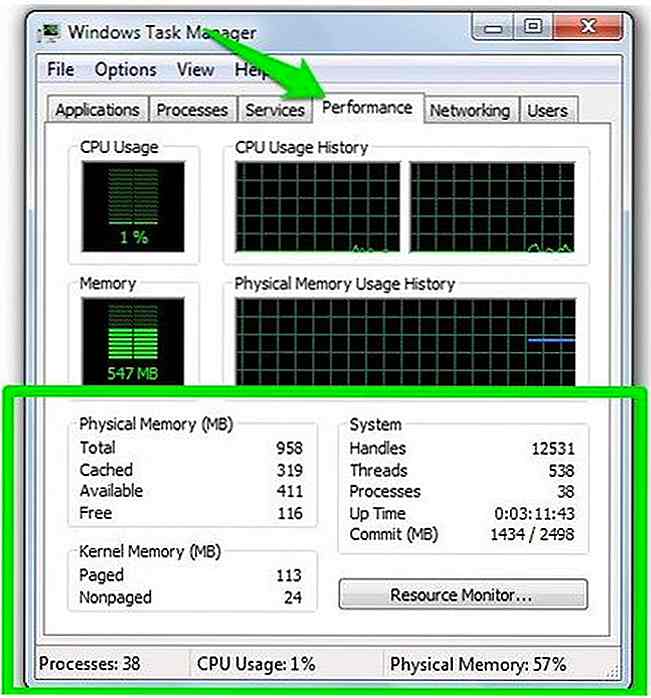 Cómo ver la RAM funcionando en tiempo real
Cómo ver la RAM funcionando en tiempo real También puede ver que esto sucede en tiempo real, esto es lo que debe hacer:
Abra dos pestañas en su navegador con sitios web separados, como hongkiat.com en uno y su servicio de correo electrónico en el otro. Si cambia entre estas pestañas, no habrá demora o retraso.
Ahora minimice el navegador y haga cualquier otra cosa en su PC, por ejemplo, abra el Administrador de archivos y mueva 2-3 carpetas a otra ubicación. Después de 10-15 segundos, vuelve e intenta cambiar de nuevo entre las pestañas, verás el "ícono de procesamiento" al lado del cursor del mouse (es un círculo azul en Windows) y puede haber un pequeño retraso también.
Ese proceso de 1-3 segundos muestra que el sistema operativo está moviendo los procesos de la RAM virtual a la RAM física.
Nota: Si tiene una SSD en lugar de una HDD, entonces la demora debería ser muy pequeña, casi imperceptible.
En general, el sistema de administración de RAM en todos los últimos sistemas operativos es realmente bueno y no debería requerir la intervención de herramientas de terceros.
Cómo funcionan las herramientas de limpieza de RAM
La mayoría de las herramientas de limpieza de RAM minimizan el uso de RAM física. Por lo general , cambian todos los procesos a RAM virtual y borran la memoria caché RAM física para liberar RAM .
Tan pronto como le diga a la herramienta de limpieza RAM que libere RAM, ejercerá una presión extrema sobre la RAM física. El sistema operativo pensará que la herramienta requiere demasiada RAM, y para lograr eso moverá todos los demás procesos a la RAM virtual.
Una vez que la herramienta de limpieza está segura de que todos los procesos se han movido a la RAM virtual, dejará de presionar y le mostrará que ha liberado tanta RAM. En el mismo proceso, también eliminará todos los datos en caché dentro de la RAM física.
Para ilustrar el proceso, hice dos experimentos rápidos, que puedes probar tú también:
Experimento 1:
Seleccioné el "Optimizador de memoria" incorporado de Glary Utilities, que podría liberar hasta el 90% de la RAM total. De acuerdo con las capturas de pantalla a continuación, mi uso de RAM fue del 78% al 84% en el momento del experimento.
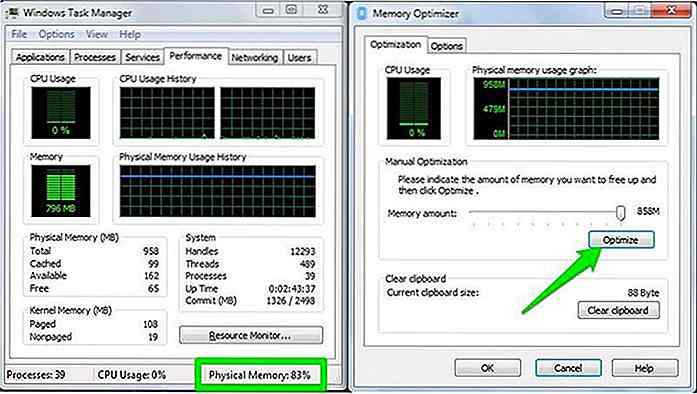 Cuando hice clic en "Optimizar" para liberar RAM, la herramienta inmediatamente comenzó a usar el 99% -100% de mi memoria RAM. ¡Después de 4-5 segundos dejó de usar la RAM y mi uso de RAM bajó a un 23%!
Cuando hice clic en "Optimizar" para liberar RAM, la herramienta inmediatamente comenzó a usar el 99% -100% de mi memoria RAM. ¡Después de 4-5 segundos dejó de usar la RAM y mi uso de RAM bajó a un 23%!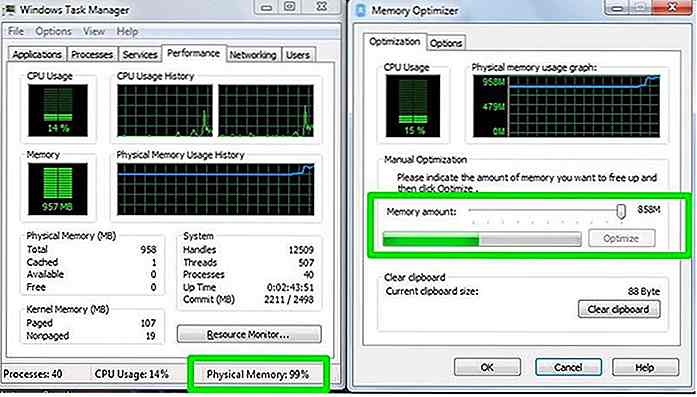
La herramienta lanzó una gran cantidad de RAM y un usuario promedio definitivamente encontrará esta apertura. Sin embargo, una vez que se hizo, todos los programas abiertos en mi PC se atascaron y tomaron al menos 5-7 segundos para volver a funcionar.
En la captura de pantalla a continuación, puede ver cómo mi navegador Opera no responde después de usar esta herramienta.
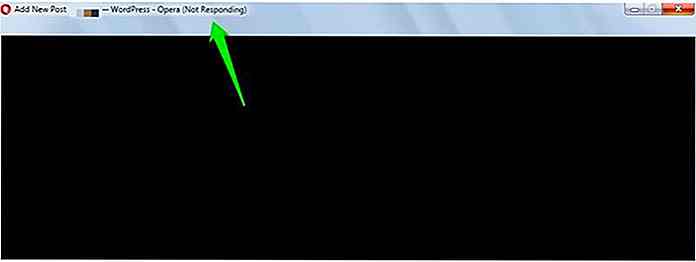 Experimento 2:
Experimento 2: Para probar que estas herramientas solo envían procesos a la RAM virtual, realicé otro experimento. El experimento es el mismo que el anterior, pero esta vez desactivé "pagefile.sys" en mi PC con Windows, es decir, deshabilité por completo la RAM virtual.
Tan pronto como presioné el botón "Optimizar" para liberar RAM, de nuevo comenzó a usar el 100% de mi memoria RAM y en menos de 2 segundos mi PC se bloqueó con una pantalla azul de la muerte.
Esto sucedió porque la RAM virtual no estaba disponible . Como Windows no tenía a dónde enviar los otros procesos, la presión hizo que mi PC fallara.
Por qué las herramientas de limpieza de RAM son malas
Ahora que sabe cómo funcionan las herramientas de limpieza de RAM, veamos por qué son malas .
Ahora sabemos que las herramientas de limpieza de RAM mueven todos los procesos activos y pasivos a la RAM virtual, que es mucho más lenta que la RAM física.
Esto significa que su PC se ralentizará hasta que el sistema operativo vuelva a mover los procesos a la memoria RAM física .
Como dije en el primer experimento, los programas de mi PC se estancaron durante 5-7 segundos después del uso de la herramienta de limpieza RAM. En esos 5-7 segundos, el sistema de administración de la RAM del sistema operativo estaba tratando de corregir los errores de la herramienta de limpieza de RAM y mover todo el proceso a la RAM física.
Además, como estas herramientas también eliminan datos en caché dentro de la memoria RAM, también llevará más tiempo cargar un programa recientemente cerrado o minimizado.
Donde funcionan las herramientas de limpieza de RAM
No hay muchas ventajas para liberar memoria RAM, pero puede ayudar a cuidar programas con problemas de pérdida de memoria .
Un problema de pérdida de memoria simplemente significa que la memoria está asignada a ciertos programas, pero el programa no la usa o no la libera al finalizar el programa. Esta memoria no puede ser eliminada por el sistema operativo. Tienes que reiniciar la PC o usar una herramienta de limpieza RAM para recuperarla. Si la RAM de su PC está llena incluso cuando no hay programas o procesos en ejecución, también podría ser una pérdida de memoria.
RAM Cleaners vs. RAM Managers
Estoy seguro de que muchos lectores argumentarán que los limpiadores de memoria como CleanMem, Wise Memory Optimizer o Memory Cleaner aceleran la PC. El hecho es que programas como CleanMem no son herramientas de limpieza de RAM. Son más un administrador de RAM que funciona junto con el sistema de administración de memoria integrado de Windows.
Estas herramientas obligan a Windows a dejar de mover los procesos pasivos actuales a la memoria virtual (pagefile.sys) y, en cambio, los mueve a la memoria caché dentro de la RAM como procesos "en espera".
La memoria caché es mucho más rápida para eliminar o recuperar datos en comparación con la memoria virtual que tiene velocidades de lectura / escritura lentas.
Por lo tanto, estas herramientas ayudan a acelerar la PC ya que los procesos pasivos ahora se están leyendo desde la memoria caché en lugar de la memoria virtual.
Si tiene poco RAM, entonces una herramienta como CleanMem seguramente acelerará la PC (la estoy usando desde hace más de un año). Por otro lado, las herramientas de limpieza de memoria se centrarán en mover los procesos a la memoria virtual, lo que es malo para la PC.
Ultimas palabras
La razón principal por la que alguien usa herramientas de limpieza de RAM es porque su memoria RAM se está llenando rápidamente y quieren "liberar" RAM. A medida que los sistemas operativos almacenan en caché los procesos abiertos anteriormente, puede parecer que su memoria RAM se está agotando bastante rápido.
Sin embargo, una RAM completa no es necesariamente algo malo ya que el sistema operativo se está aprovechando de la RAM . Por el contrario, la memoria RAM libre es inútil ya que no está siendo utilizada por el sistema operativo para acelerar las cosas.
Incluso si un sistema operativo tiene poca memoria RAM para nuevos procesos, puede vaciar rápidamente el caché y usar la memoria RAM liberada para abrir nuevos procesos . Si buscas acelerar la PC, entonces una herramienta de administrador de RAM será una mejor opción que un limpiador de RAM scammy que hace que parezca que tu PC se está acelerando cuando, de hecho, está ralentizando las cosas detrás de las escenas.
Por último, dejar que el sistema operativo maneje la RAM es una opción de sonido para la mayoría de los usuarios. Si tiene poca memoria RAM, la única manera de obtener más velocidades es actualizar la memoria RAM . Si realmente necesita limpiar la RAM, utilice un administrador de RAM en lugar de una herramienta de limpieza de RAM.
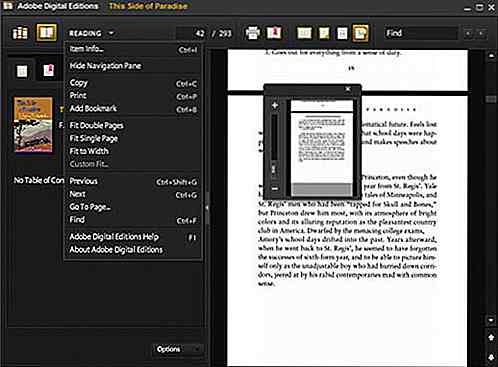
Lectores y gerentes de libros electrónicos: lo mejor de
Con libros, revistas y periódicos cada vez más obsoletos, no es de extrañar que ahora tengamos tantos lectores y gerentes de libros electrónicos en el mercado. Muchas bibliotecas incluso ofrecen préstamos electrónicos a través de un dispositivo de lectura electrónica o una aplicación en su computadora.¿Cuánto
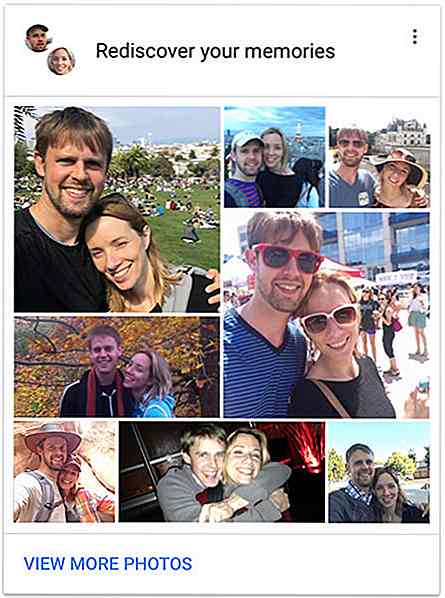
Google Photos: 4 nuevas funciones inteligentes que no creías que necesitarías
Si Google Photos siempre ha sido tu copia de seguridad de almacenamiento en la nube favorita (es difícil decir que no a la capacidad de almacenamiento ilimitada), es posible que te guste más que nunca. Google está introduciendo algunas características inteligentes en sus herramientas de almacenamiento de fotos, todas estacionadas en la pestaña Asistente. 1.